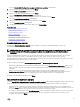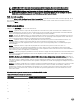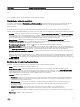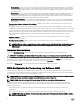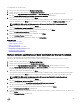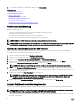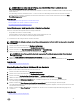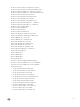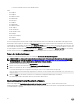Users Guide
ANMERKUNG: Diese Option steht zur Verfügung, wenn sicherheitsfähige virtuelle Laufwerke mit einem
sicherheitsfähigen Controller verbunden sind.
• Schlüsselneueingabe für Controller und verschlüsselte Laufwerke- Ersetzen Sie den vorhandenen lokalen Schlüssel mit einem
neuen Schlüssel.
• Verschlüsselung entfernen und Daten löschen – Löschen Sie den Verschlüsselungsschlüssel auf dem Controller und allen
sicheren virtuellen Laufwerken zusammen mit deren Daten. Nach dem Löschen wird der Status des Controllers auf Kein
Verschlüsselungsmodus geändert.
Verwandte Links
Verschlüsselung von nicht gesicherten virtuellen Laufwerken
Erneute Eingabe eines lokalen Schlüssels für den Controller
Verschlüsselung entfernen und Daten löschen
Verschlüsselung von nicht gesicherten virtuellen Laufwerken
Stellen Sie sicher, dass die folgenden Voraussetzungen erfüllt sind:
• Der gewählte Controller ist sicherheitsfähig
• Sicherheitsfähige virtuelle Laufwerke müssen an den Controller angeschlossen sein.
• Der Controller muss sich im lokalen Verschlüsselungsmodus benden.
So verschlüsseln Sie die nicht gesicherten virtuellen Laufwerke:
ANMERKUNG: Alle virtuellen Laufwerke, die auf dem gleichen physischen Laufwerk erstellt wurden, werden automatisch
verschlüsselt.
1. Klicken Sie im linken Fensterbereich auf Hardware-Konguration.
2. Klicken Sie im rechten Fensterbereich auf Kongurationsassistenten.
3. Klicken Sie auf der Seite Speicherkongurations-Assistenten auf Verschlüsselung.
4. Wählen Sie den verschlüsselten Controller aus und klicken Sie auf Weiter.
ANMERKUNG: Der auf den gewählten Controller angewendete Verschlüsselungsmodus (lokale Verschlüsselung)
ändert sich nicht.
5. Wählen Sie Nicht gesicherte virtuelle Laufwerke verschlüsseln und klicken Sie auf Weiter.
6. Wählen Sie zur Aktivierung der Verschlüsselung die nicht gesicherten virtuellen Laufwerke aus und klicken Sie auf Fertig stellen.
Verwandte Links
Lokaler Schlüsselverschlüsselungsmodus
Erneute Eingabe eines lokalen Schlüssels für den Controller
So geben Sie einen lokalen Schlüssel für den Controller erneut ein:
1. Klicken Sie im linken Fensterbereich auf Hardware-Konguration.
2. Klicken Sie im rechten Fensterbereich auf Kongurationsassistenten.
3. Klicken Sie bei dem Speicherkongurations-Assistenten auf Schlüsselverschlüsselung.
4. Wählen Sie den Controller aus, auf den der lokale Schlüssel angewendet wird und klicken Sie auf Weiter.
5. Geben Sie in das Feld Vorhandene Passphrase die vorhandene Passphrase ein, die der angezeigten Kennung des
Verschlüsselungsschlüssels zugeordnet wird.
6. Geben Sie in das Feld Neue Kennung des Verschlüsselungsschlüssels die neue Kennung ein. Die Kennung des
Verschlüsselungsschlüssels ist ein Passphrasenhinweis; Sie müssen die Passphrase eingeben, wenn Lifecycle Controller Sie dazu
mit diesem Hinweis auordert.
7. Geben Sie in das Feld Neue Passphrase die Passphrase ein, die der neuen Verschlüsselungsschlüsselkennung zugewiesen
werden soll.
Verwandte Links
Lokaler Schlüsselverschlüsselungsmodus
47